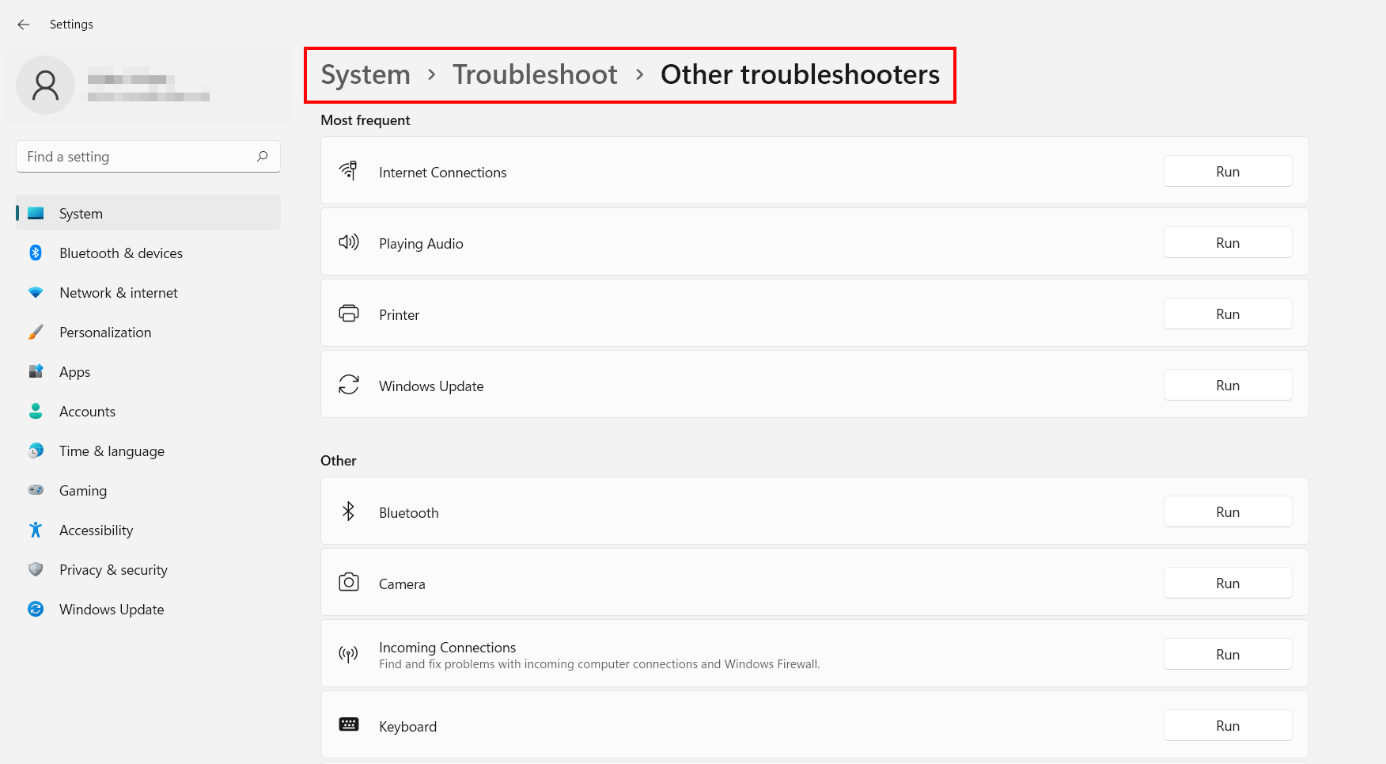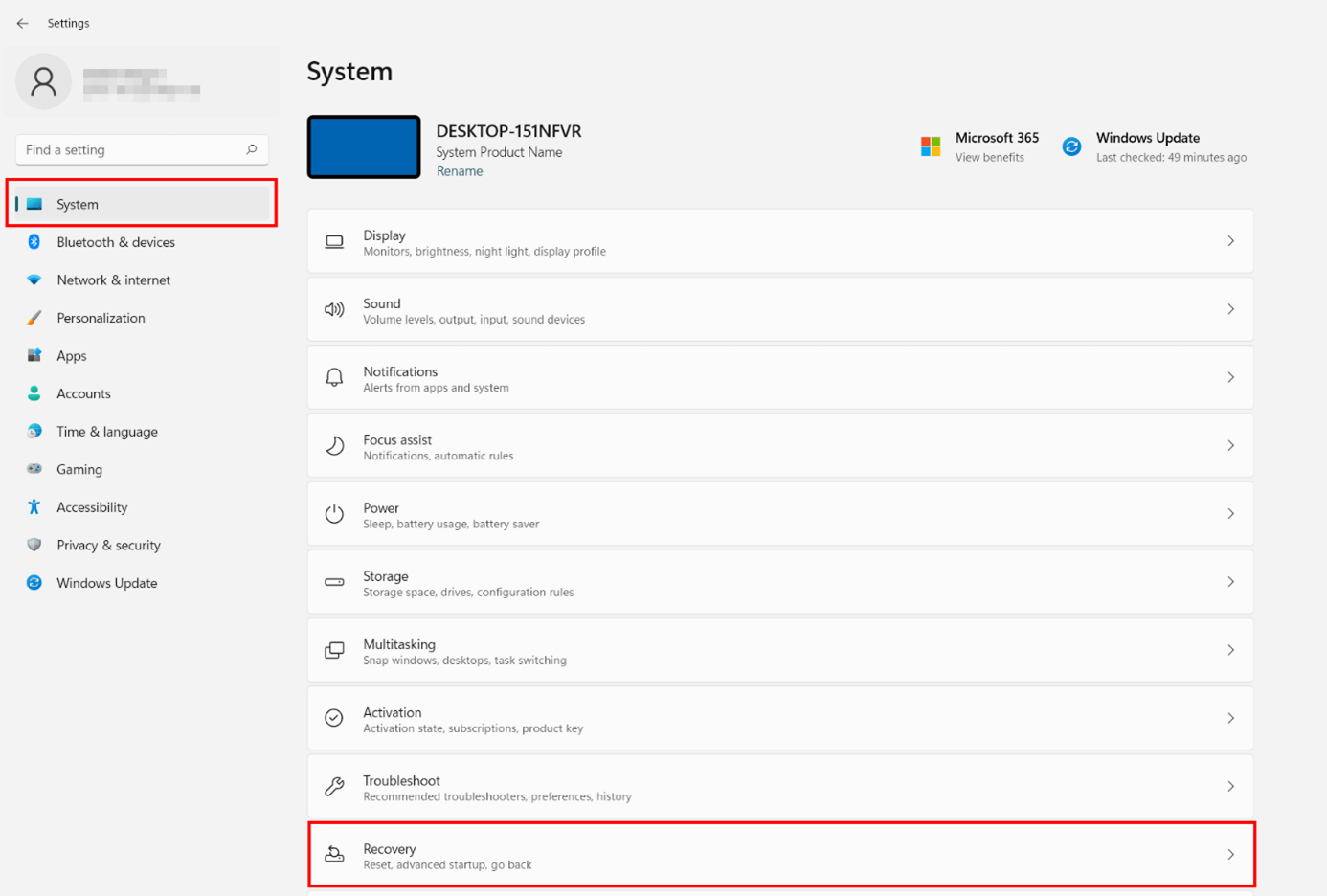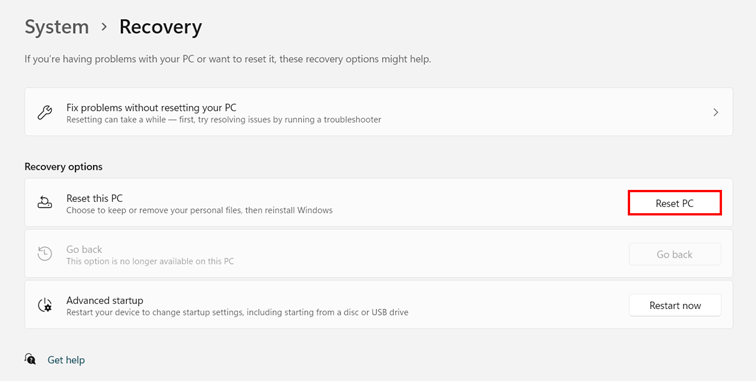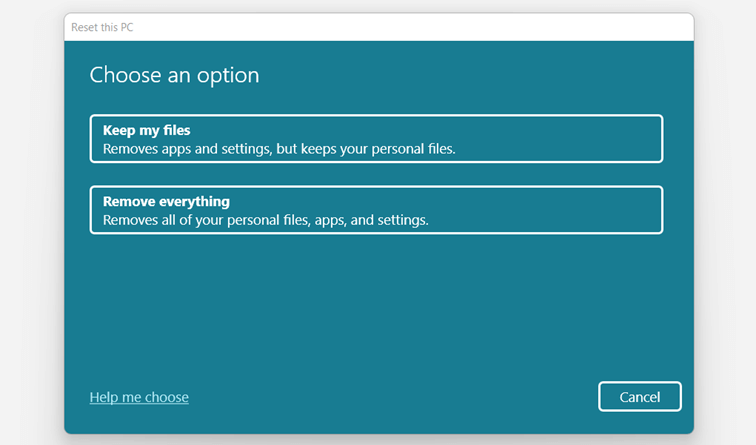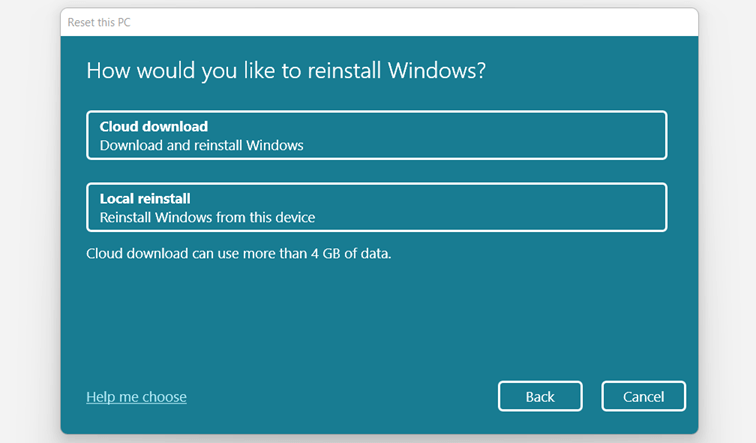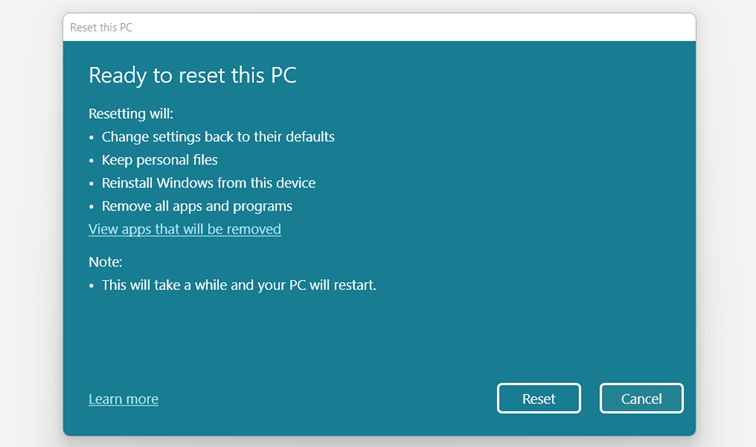¿Cómo calibrar la batería de IPhone y Android?
- 24 Noviembre 2022 |
- Publicado en Data Blog |
- Escrito por Lais Echezabal
El porcentaje de batería cae en picado en cuestión de minutos
¿Por qué el porcentaje de batería de su dispositivo móvil pasa del 70% al 30% en minutos o incluso se apaga repentinamente? El problema que se presenta sobre todo en los dispositivos de última generación se debe al inevitable y natural deterioro de una batería recargada con iones de litio . ¡Pero no te preocupes! En la mayoría de los casos en los que se ha producido este molesto inconveniente, todo se soluciona siguiendo las instrucciones de calibración de la batería .
Hay que añadir, antes de pasar a enumerar las instrucciones propiamente dichas , que los smartphones no son los únicos dispositivos implicados: una batería descargada también podría ser la de otro tipo de dispositivos electrónicos como tabletas y portátiles.
Calibración batería Android
- Calibración Android: en primer lugar, deberá descargar naturalmente todo el porcentaje de batería del dispositivo; después de alcanzar el pico de porcentaje mínimo, es decir, aquel con el que el teléfono no mantiene el encendido, por así decirlo, puede conectar el teléfono inteligente a la fuente de alimentación. En este punto tendrás que tener paciencia y esperar a que la carga llegue al 100% y a partir de ese momento mantener el dispositivo cargado otras dos horas. Al final del tiempo recomendado, puede desconectar el dispositivo de la fuente de alimentación, apágalo durante 15 minutos. En el caso de que se trate de un teléfono móvil del que se pueda sacar la batería, te recomendamos hacerlo durante el mismo tiempo indicado. Después de completar este paso, será necesario volver a cargar el teléfono móvil durante otros 10 minutos y luego de encenderlo, desconectarlo de la carga.
En cuanto a los dispositivos Android, también hay que añadir que existen métodos de calibración de batería no manuales como el ilustrado arriba, pero que se realizan a través de apps específicas . Sin embargo, para aprovechar este servicio, será necesario que los dispositivos estén desbloqueados, es decir, con la presencia de root. Una aplicación de este tipo podría ser la famosa Calibración de batería , fácilmente descargable desde Google Play.
Calibración batería iPhone
- Calibración iPhone también en este caso, será necesario comenzar desde el pasaje relacionado con la descarga completa del teléfono móvil. Habiendo alcanzado el 1%, por lo tanto, espere a que el teléfono inteligente se apague solo; luego solo necesita conectarlo a la fuente de alimentación y esperar a que alcance el 100% de carga. Un consejo útil es no desperdiciar energía usando el iPhone durante la subida hacia el 100%, correría el riesgo de invalidar el procedimiento además de ralentizarlo. Una vez que se haya alcanzado la carga máxima, será necesario reiniciar el dispositivo. ¿Cómo? Mantén presionados los botones Inicio y Encendido al mismo tiempo.
Después de haber realizado correctamente todas las operaciones de reinicio, como ingresar el código de desbloqueo y el PIN de la SIM, el dispositivo debería volver a su funcionamiento normal . De hecho, tendrás que notar que el porcentaje vuelve a ser acorde con el estado de la batería y eso significará que el procedimiento fue exitoso.
Si quieres saber más acerca de como calibrar la batería, ya sea Android o iOS visita DataSystem: https://www.datasystem.es/
Somos una empresa con más de 12 años de experiencia en el sector informático y electrónico.
En Data System nos apasiona nuestro trabajo, y esa pasión lo reflejamos en todas las reparaciones que hacemos.
Somos los mejores del sector porque damos a todos los dispositivos el mismo servicio y atención que le daríamos a los nuestros.
Tratamos cada diagnóstico y reparación como un reto que vamos a cumplir, y no como un trabajo que es obligatorio hacer.
Aprovechamos cada momento para ser mejores que ayer, y eso que ayer fue un día bastante bueno.
Fuente: https://www.techzoom.it/come-calibrare-la-batteria-di-uno-smartphone-apple-o-android/